Page 1
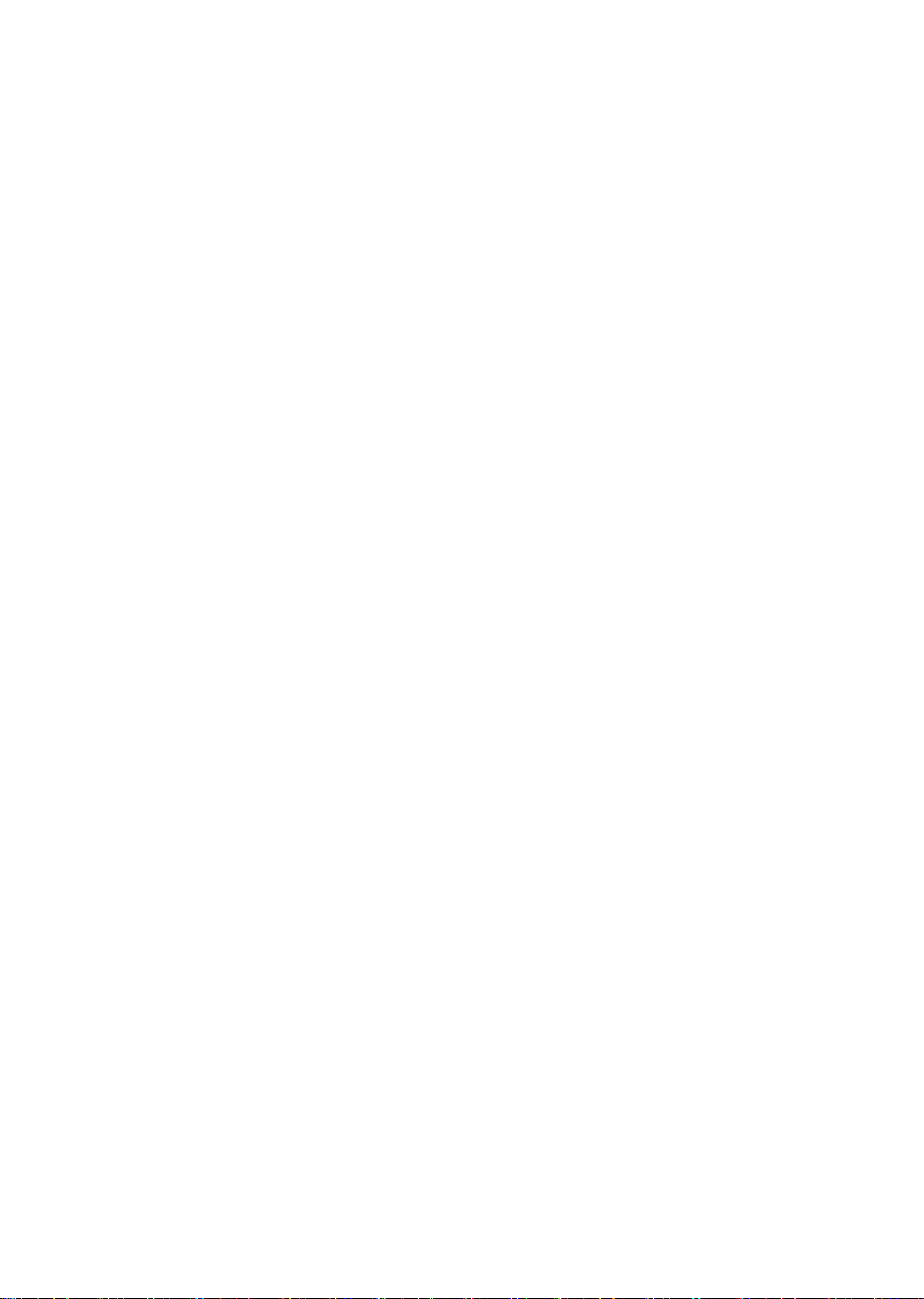
Quick Installation Guide
Wireless AC1200 Concurrent Dual Band PoE Access Point
This document will guide you through the basic installation
process for your new 4ipnet Wireless AC Access Point.
EAP727
Quick Installation Guide
Краткое руководство по установке
Guía de Instalación Rápida
Guia de Instalação Rápida
快速安裝指南
Petunjuk Pemasangan Cepat
クイックインストールガイド
Documentation also available on
CD and via the 4ipnet Website
Page 2
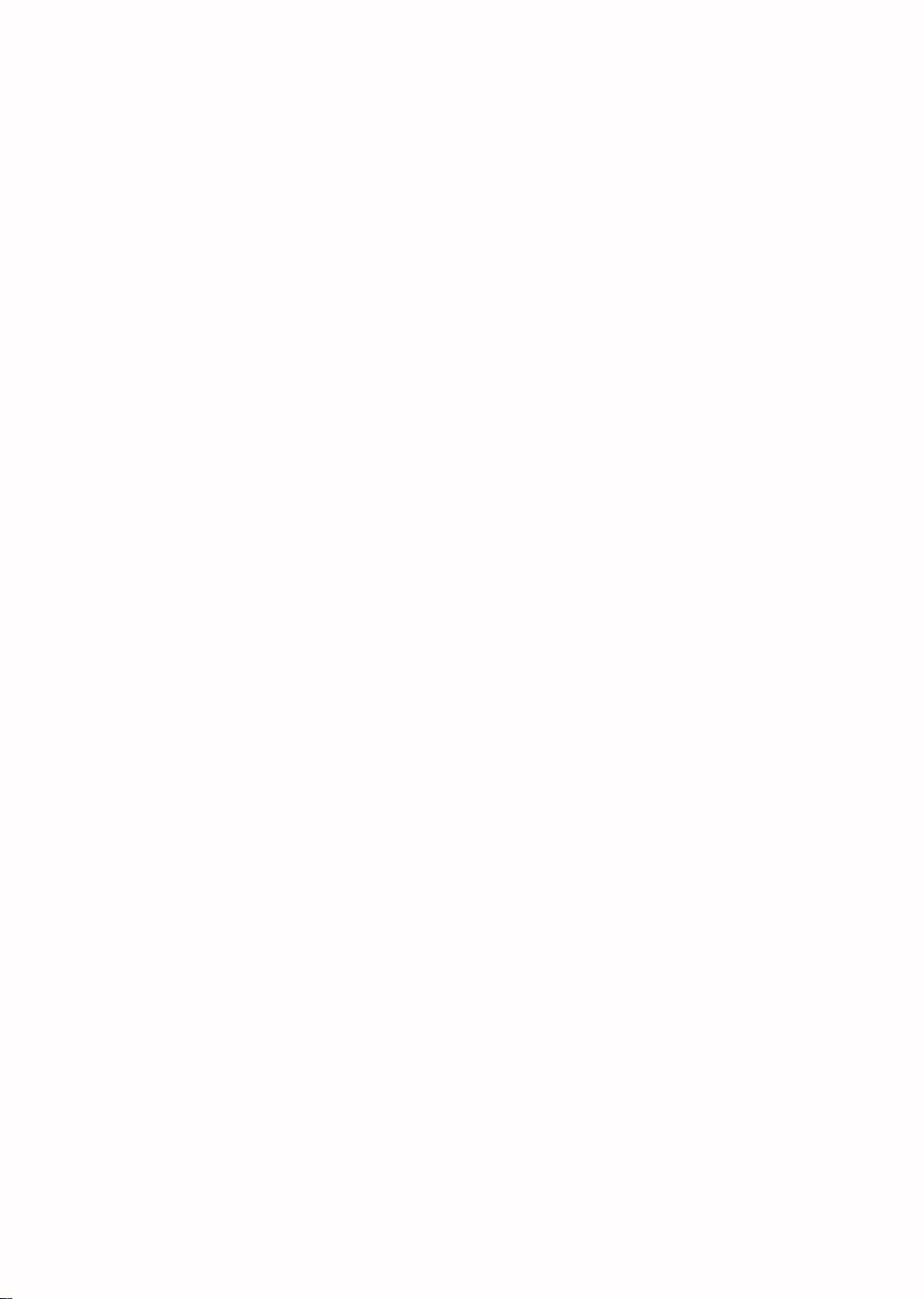
ENGLISH
This installation guide provides basic instructions for installing the EAP727 Wireless Access
Point on your network. For additional information about how to use the Access Point, please
see the User’s Manual which is available on the CD included in this package or from the
4ipnet support website.
EAP727 Quick Install Guide
System Requirements
Minimum System Requirements:
ƒ CD-ROM Drive
ƒ an Ethernet port, or an installed Ethernet adapter
ƒ Internet Explorer 7.0, Safari 5.0, Firefox 3.5, Chrome 20 or later versions of these
browsers
1. Package Contents
ƒ
ƒ
ƒ
ƒ
ƒ
EAP727 802.11ac Access Point
Power Adapter
Mounting Brackets
Ethernet Cable
CD-ROM
If any of the above items are missing, please contact your reseller.
Note: Using a power supply with a different voltage than the one included with the EAP727
will cause damage and void the warranty for this product.
2
4ipnet EAP727 Quick Install Guide
Page 3
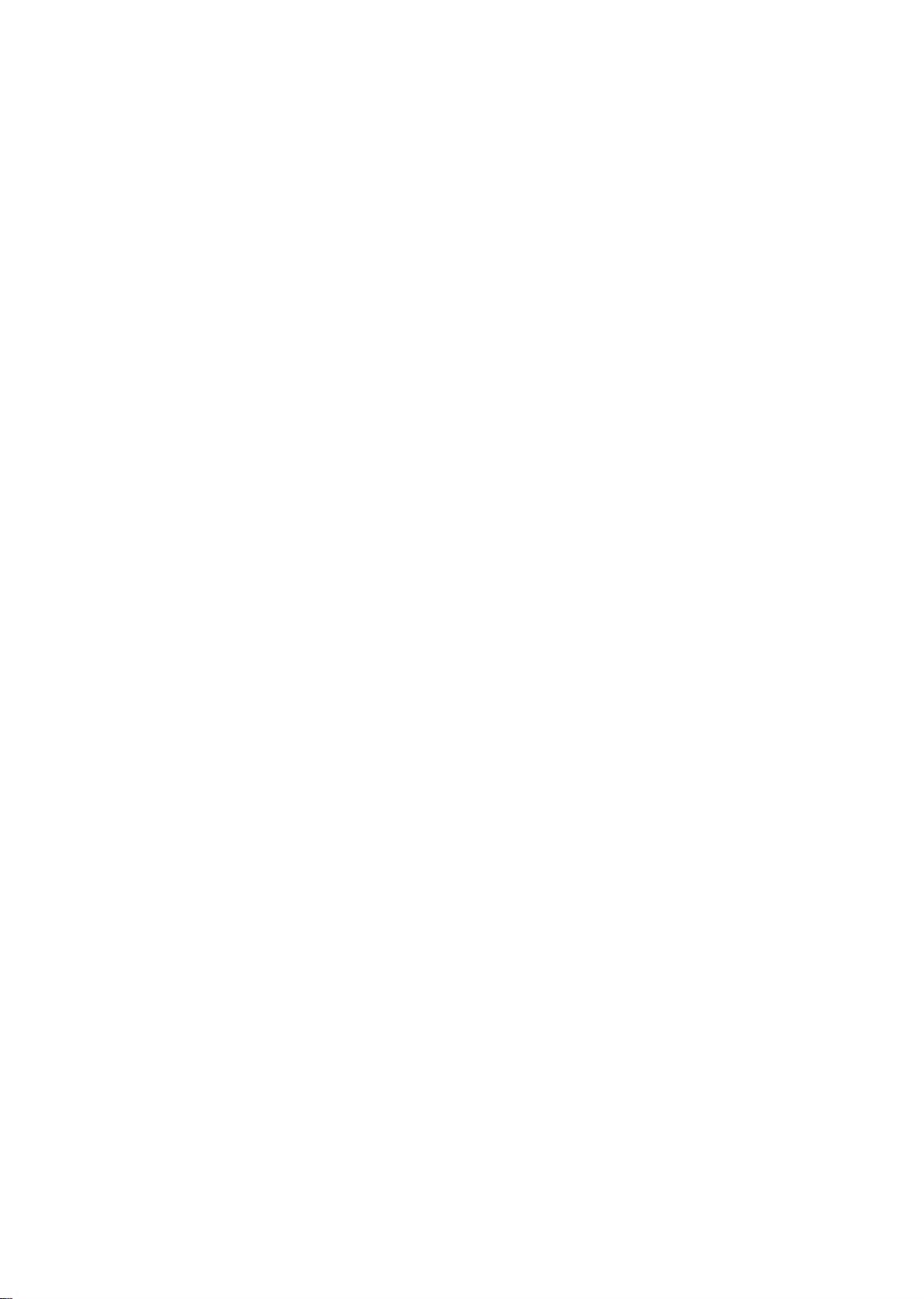
ENGLISH
2. Hardware Overview
LED
Power/Status LED - Dual color (Red/green)
ƒ Flash Red during booting up or malfunction
ƒ Static Green while it’s ready/working
ƒ Solid Red while boot up fail
ƒ Flash Green while traffic is passing through.
Interfaces
Power Receptor
LAN Port (PoE)
4ipnet EAP727 Quick Install Guide
3
Page 4
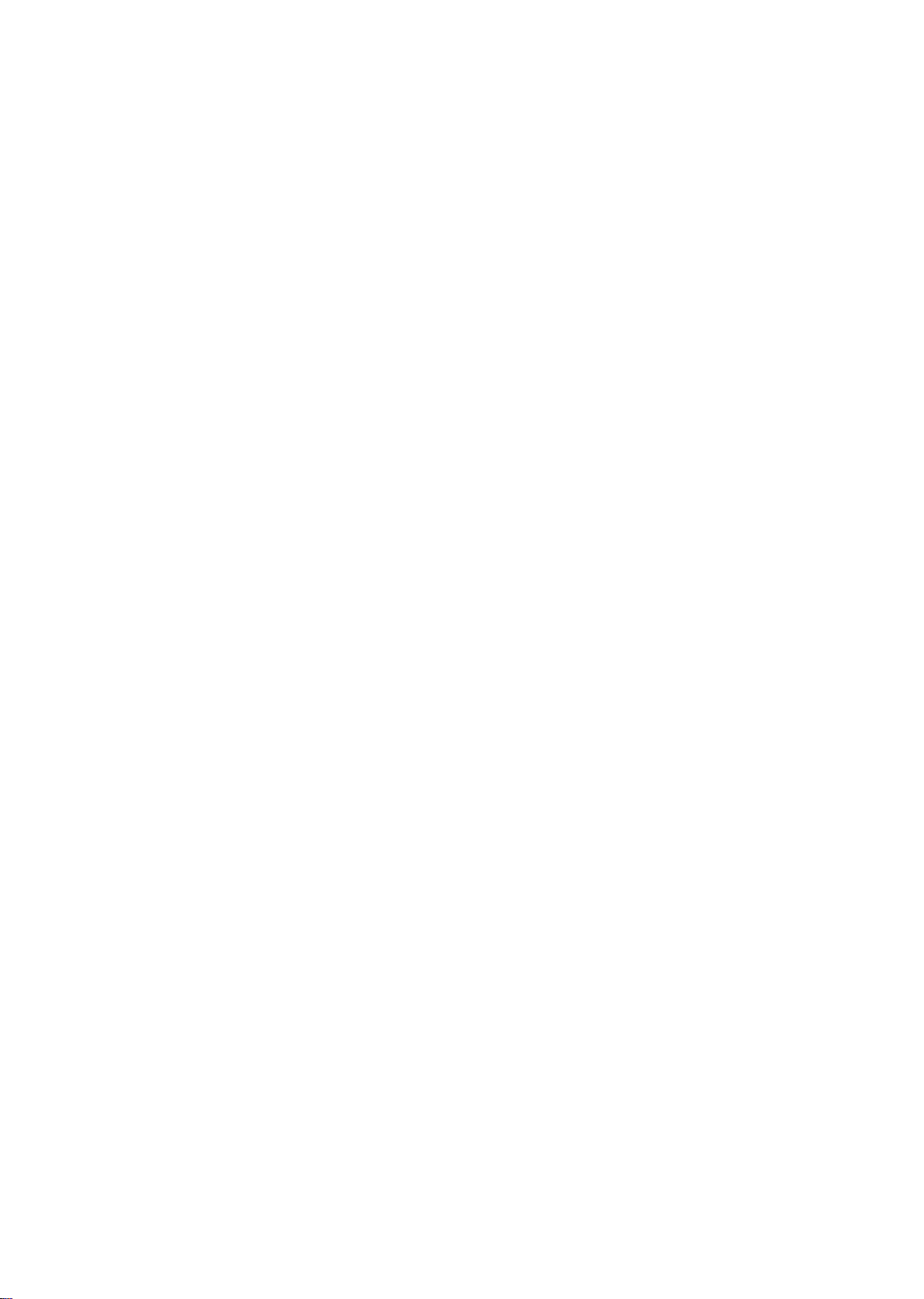
ENGLISH
3. Installation
Power on the access point
To power on the EAP727, you can use ONE of the following methods:
1. Connect the supplied power adapter, OR
2. Plug one end of your Ethernet cable into the LAN port of the EAP727, and the
other end into a port on a PoE switch.
Configure the access point
To set up and manage the EAP727, use one of the following methods:
1. Connect the access point and your computer directly via a straight-through
Ethernet cable. Manage the access point from the computer.
Ensure your computer is configured with a static IP address in 192.168.0.0/24
subnet.
Launch a web browser, type the default IP address of the access point
(http://192.168.0.50) and then press Enter.
Log in to the Administration Web pages. The default login information is:
Username: admin
Password: (Leave the password field blank)
EAP727
Computer
2. Connect the access point and your computer to the same switch. Manage the
access point from the computer.
Enter 192.168.0.50 in the address field of your browser, which is the default IP
address of the access point.
Log in to the Administration Web pages. The default login information is:
Username: admin
Password: (Leave the password field blank)
EAP727
Switch
Computer
4
4ipnet EAP727 Quick Install Guide
Page 5
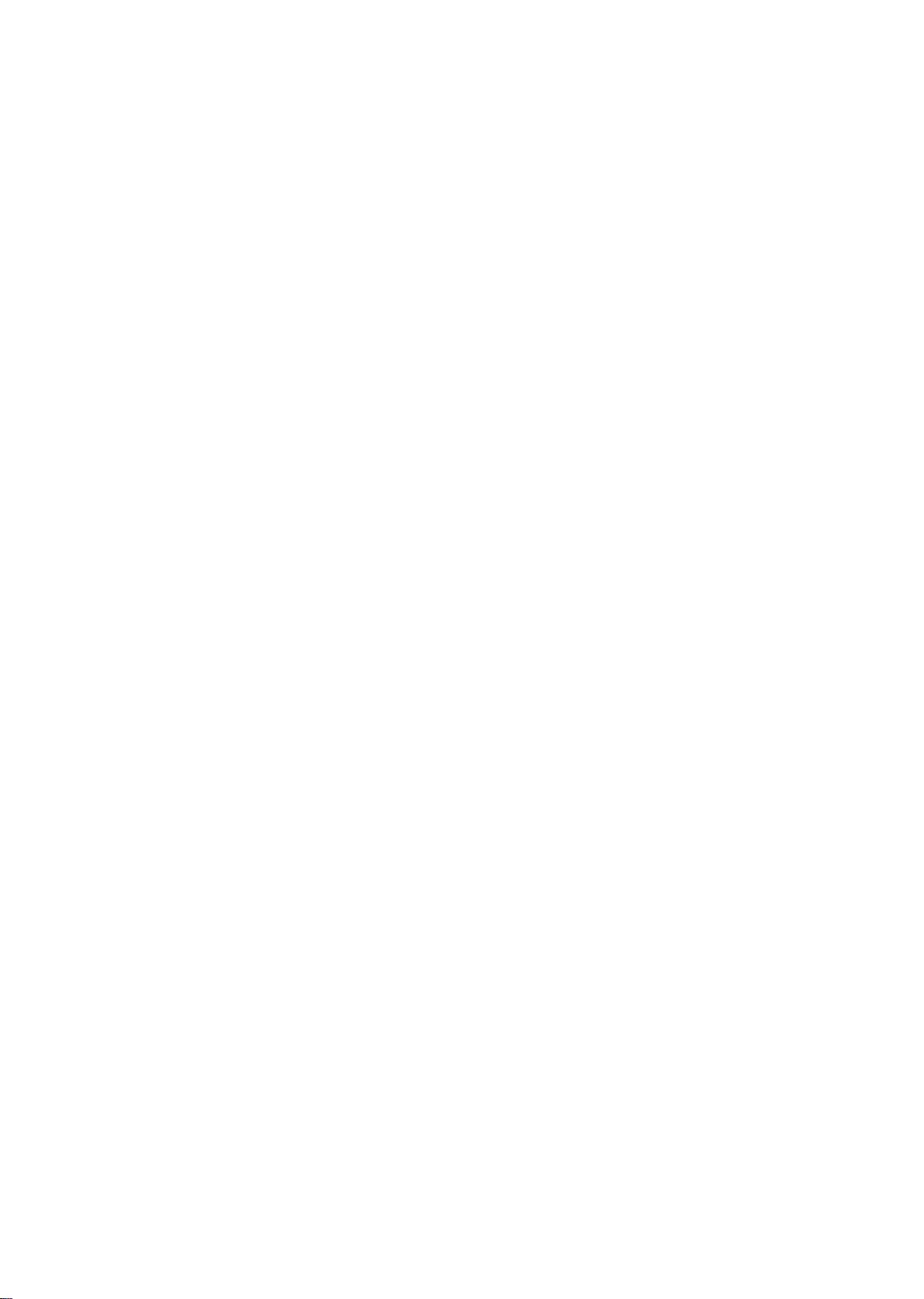
ENGLISH
Solid wall or ceiling
Installation
1. Place the mounting bracket on a wall or
ceiling.
4. Use the supplied screws to attach the
mounting ring to the wall.
2. Mark the points where you will insert the
screws. Take out the mounting ring.
3. Drill holes in the marked points and
insert the plastic wall anchors.
5. Plug the Ethernet cable into the LAN
port on the access point.
6. To attach the access point to the
mounting bracket.
4ipnet EAP727 Quick Install Guide
5
Page 6
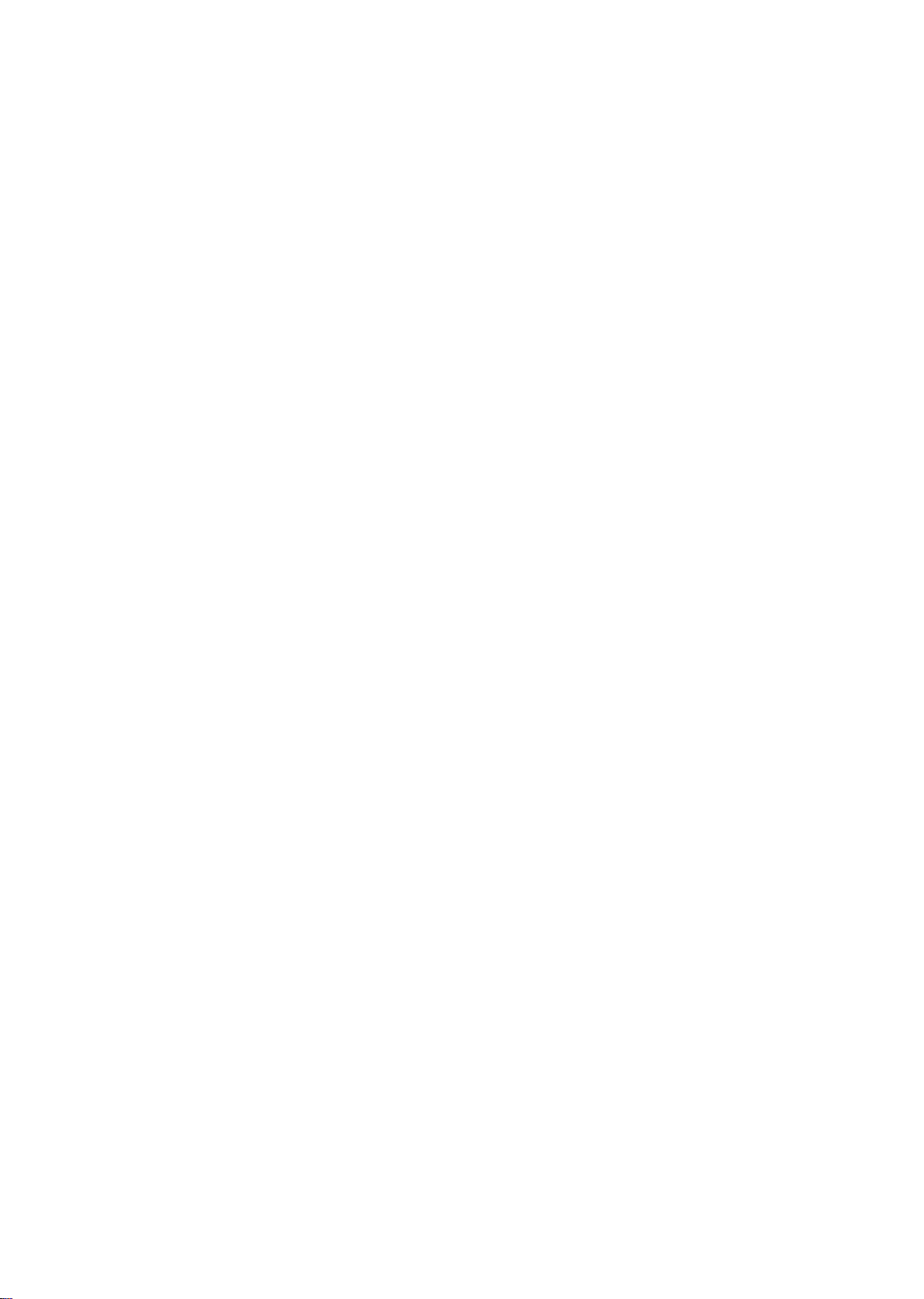
ENGLISH
Mounting with a ceiling bracket
Installation
1. Clip two ceiling brackets onto the ceiling
panels. Make sure both brackets are in
line with each other.
Ceiling crossbar
3. Plug the Ethernet cable into the LAN
port on the access point.
4. Place the EAP727’s male bracket
in the mounting bracket’s female
bracket. Click EAP727 and the
mounting bracket to lock in position.
Ceiling bracket
2. Use the provided screws to attach the
mounting ring to the ceiling bracket.
6
4ipnet EAP727 Quick Install Guide
Page 7
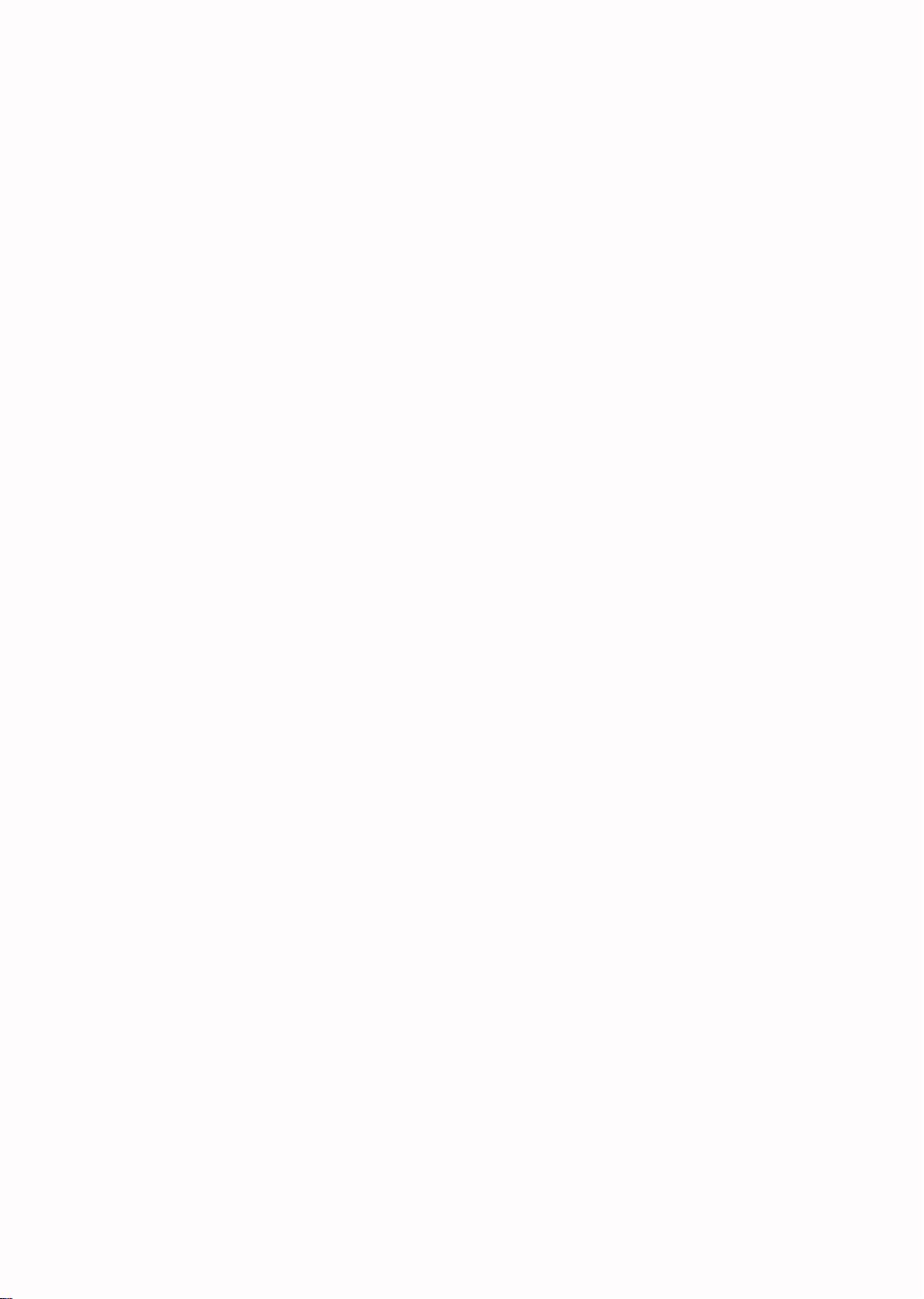
TECHNICAL SUPPORT
You can find software updates and user documentation on the 4ipnet website.
ENGLISH
Tech Support for customers in
Australia:
Tel: 1300-766-868
24/7 Technical Support
Web: http://www.dlink.com.au
E-mail: support@dlink.com.au
4ipnet Middle East - Dubai, U.A.E.
Plot No. S31102,
Jebel Ali Free Zone South,
P.O.Box 18224, Dubai, U.A.E.
Tel: +971-4-8809022
Fax: +971-4-8809066 / 8809069
Technical Support: +971-4-8809033
General Inquiries: info.me@dlink-me.com
Tech Support: support.me@dlink-me.com
India:
Tel: +91-832-2856000
Toll Free 1800-233-0000
Web: www.dlink.co.in
E-Mail: helpdesk@dlink.co.in
Singapore, Thailand, Indonesia,
Malaysia, Philippines, Vietnam:
Singapore - www.dlink.com.sg
Thailand - www.dlink.co.th
Indonesia - www.dlink.co.id
Malaysia - www.dlink.com.my
Philippines - www.dlink.com.ph
Vietnam - www.dlink.com.vn
Egypt
1, Makram Ebeid Street - City Lights Building
Nasrcity - Cairo, Egypt
Floor 6, office C2
Tel.: +2 02 26718375 - +2 02 26717280
Technical Support: +2 02 26738470
General Inquiries: info.eg@dlink-me.com
Tech Support: support.eg@dlink-me.com
Korea:
Kingdom of Saudi Arabia
Office # 84 ,
Al Khaleej Building ( Mujamathu Al-Khaleej)
Opp. King Fahd Road, Olaya
Riyadh - Saudi Arabia
Tel: +966 1 217 0008
Technical Support:
+966 1121 70009
General Inquiries: info.sa@dlink-me.com
Tech Support: support.sa@dlink-me.com
Tel : +82-2-2028-1810
Monday to Friday 9:00am to 6:00pm
Web : http://4ipnet.co.kr
E-mail : g2b@4ipnet.co.kr
New Zealand:
Tel: 0800-900-900
24/7 Technical Support
Web: http://www.dlink.co.nz
E-mail: support@dlink.co.nz
Pakistan
Islamabad Office:
61-A, Jinnah Avenue, Blue Area,
Suite # 11, EBC, Saudi Pak Tower,
Islamabad - Pakistan
Tel.: +92-51-2800397, 2800398
Fax: +92-51-2800399
Karachi Office:
D-147/1, KDA Scheme # 1,
Opposite Mudassir Park, Karsaz Road,
Karachi – Pakistan
Phone: +92-21-34548158, 34326649
Fax: +92-21-4375727
Technical Support: +92-21-34548310, 34305069
General Inquiries: info.pk@dlink-me.com
Tech Support: support.pk@dlink-me.com
South Africa and Sub Sahara
Region:
Tel: +27 12 661 2025
08600 DLINK (for South Africa only)
Monday to Friday 8:30am to 9:00pm South
Africa Time
Web: http://www.4ipnet.co.za
E-mail: support@4ipnet.co.za
Saudi Arabia (KSA):
Tel: +966 01 217 0008
Fax: +966 01 217 0009
Saturday to Wednesday 9.30AM to 6.30PM
Thursdays 9.30AM to 2.00 PM
E-mail: Support.sa@dlink-me.com
4ipnet EAP727 Quick Install Guide
7
Page 8

ENGLISH
TECHNICAL SUPPORT
Iran
Unit 5, 5th Floor, No. 20, 17th Alley , Bokharest
St. , Argentine Sq. ,
Tehran IRAN
Postal Code : 1513833817
Tel: +98-21-88880918,19
+98-21-88706653,54
General Inquiries: info.ir@dlink-me.com
Tech Support: support.ir@dlink-me.com
073-796-2797
Morocco
M.I.T.C
Route de Nouaceur angle RS et CT 1029
Bureau N° 312 ET 337
Casablanca , Maroc
Phone : +212 663 72 73 24
Email: support.na@dlink-me.com
Lebanon RMA center
Dbayeh/Lebanon
PO Box:901589
Tel: +961 4 54 49 71 Ext:14
Fax: +961 4 54 49 71 Ext:12
Email: taoun@dlink-me.com
Bahrain
Technical Support: +973 1 3332904
Kuwait:
Technical Support: + 965 22453939 / +965
22453949
Türkiye Merkez İrtibat Ofisi
Ayazağa Maslak yolu
Erdebil Cevahir İş Merkezi No: 5/A Ayazağa /
Maslak İstanbul
Tel: +90 212 2895659
Ücretsiz Müşteri Destek Hattı: 0 800 211 00 65
Web:www.dlink.com.tr
Teknik Destek: support.tr@dlink.com.tr
8
4ipnet EAP727 Quick Install Guide
Page 9
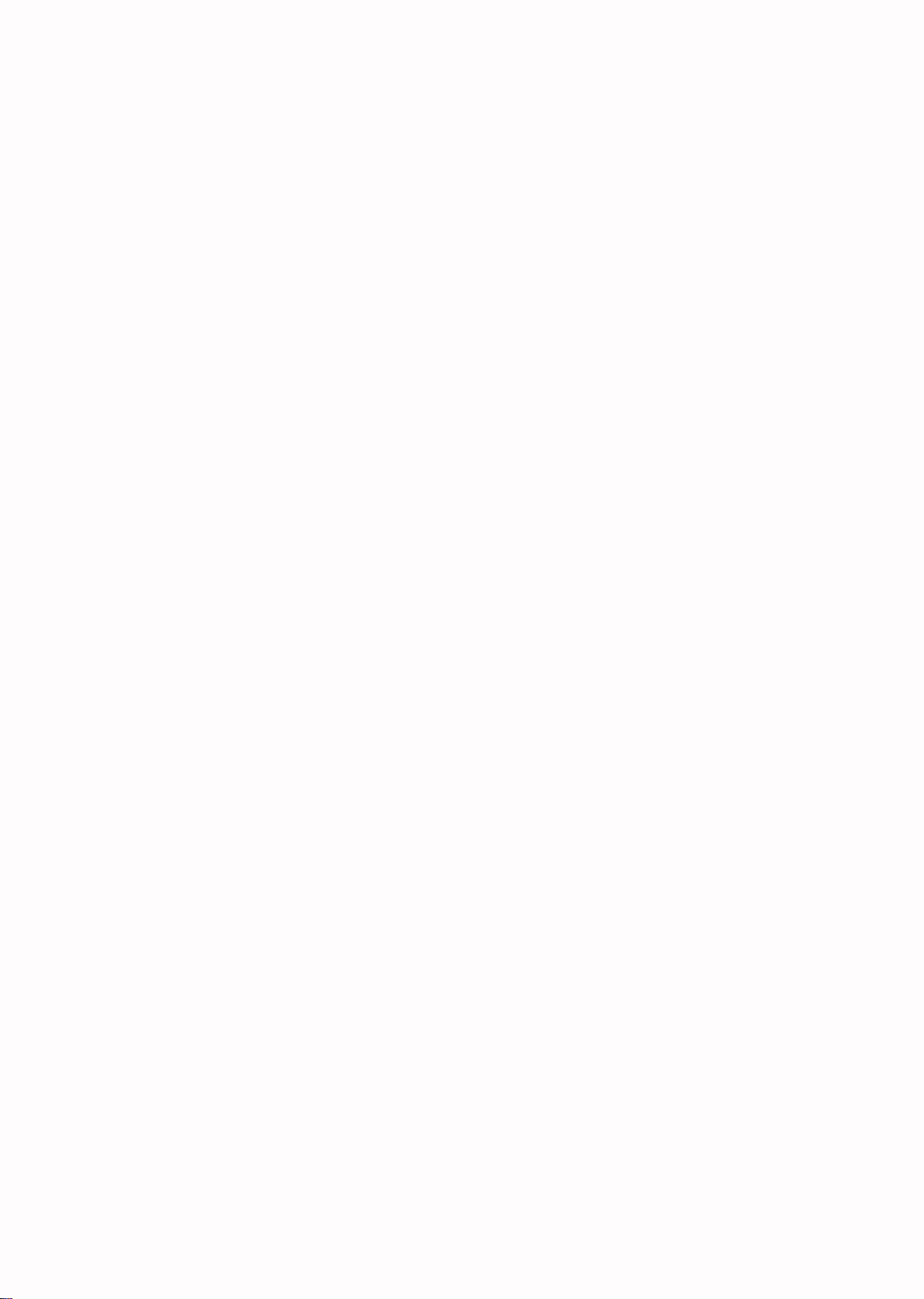
Краткое руководство по установке
EAP727
Данное руководство содержит основные инструкции по установке беспроводной
точки доступа EAP727 в сети. Для получения дополнительной информации об
использовании точки доступа, пожалуйста, обратитесь к руководству пользователя,
находящемуся на входящем в комплект поставки компакт-диске, или к Web-сайту
поддержки 4ipnet.
РУССКИЙ
Системные требования
Минимальные системные требования:
ƒ Привод CD-ROM
ƒ Порт Ethernet или установленный Ethernet-адаптер
ƒ Internet Explorer 7.0, Safari 5.0, Firefox 3.5, Chrome 20 или более поздние версии
данных Web-браузеров
1. Комплект поставки
ƒ
ƒ
ƒ
ƒ
ƒ
802.11ac точка доступа EAP727
Адаптер питания
Кронштейны
Ethernet-кабель
Компакт-диск
Если что-либо из перечисленного отсутствует, пожалуйста, обратитесь к поставщику.
Примечание: Использование источника питания с напряжением, отличным от
аналогичного параметра источника питания, входящего в комплект поставки точки
доступа EAP727, приведет к повреждению устройства и аннулированию гарантии на
данный продукт.
4ipnet EAP727 Quick Install Guide
9
Page 10
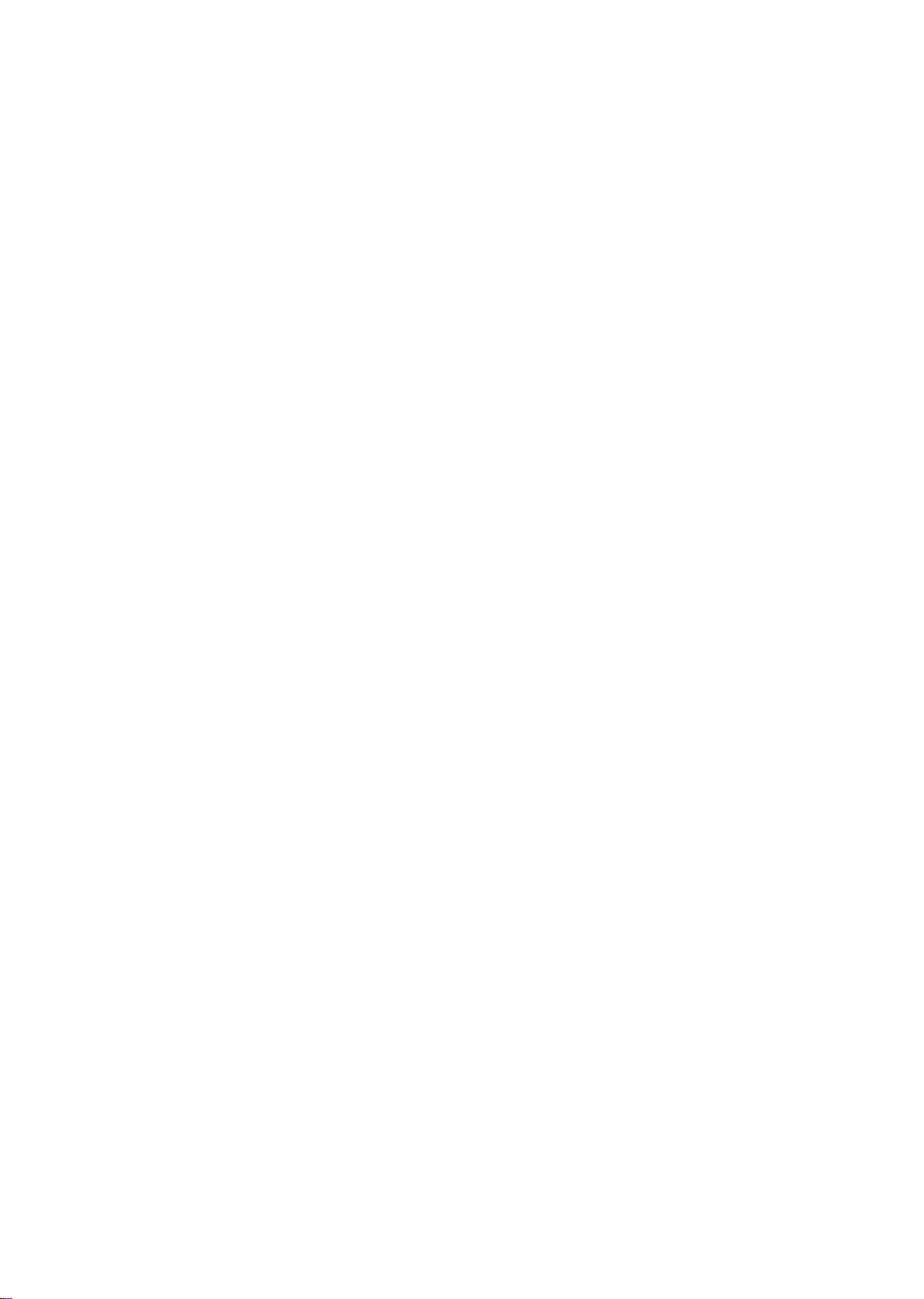
2. Обзор аппаратной части
Индикатор
РУССКИЙ
Индикатор питания/состояния - Двухцветный (красный/зеленый)
ƒ Мигает красным цветом при загрузке или неисправности
ƒ Горит зеленым цветом, когда устройство готово к работе или работает
ƒ Горит красным цветом, когда произошла ошибка при загрузке
ƒ Мигает зеленым цветом при передаче данных.
Интерфейсы
Разъем питания
Порт LAN (PoE)
10
4ipnet EAP727 Quick Install Guide
Page 11
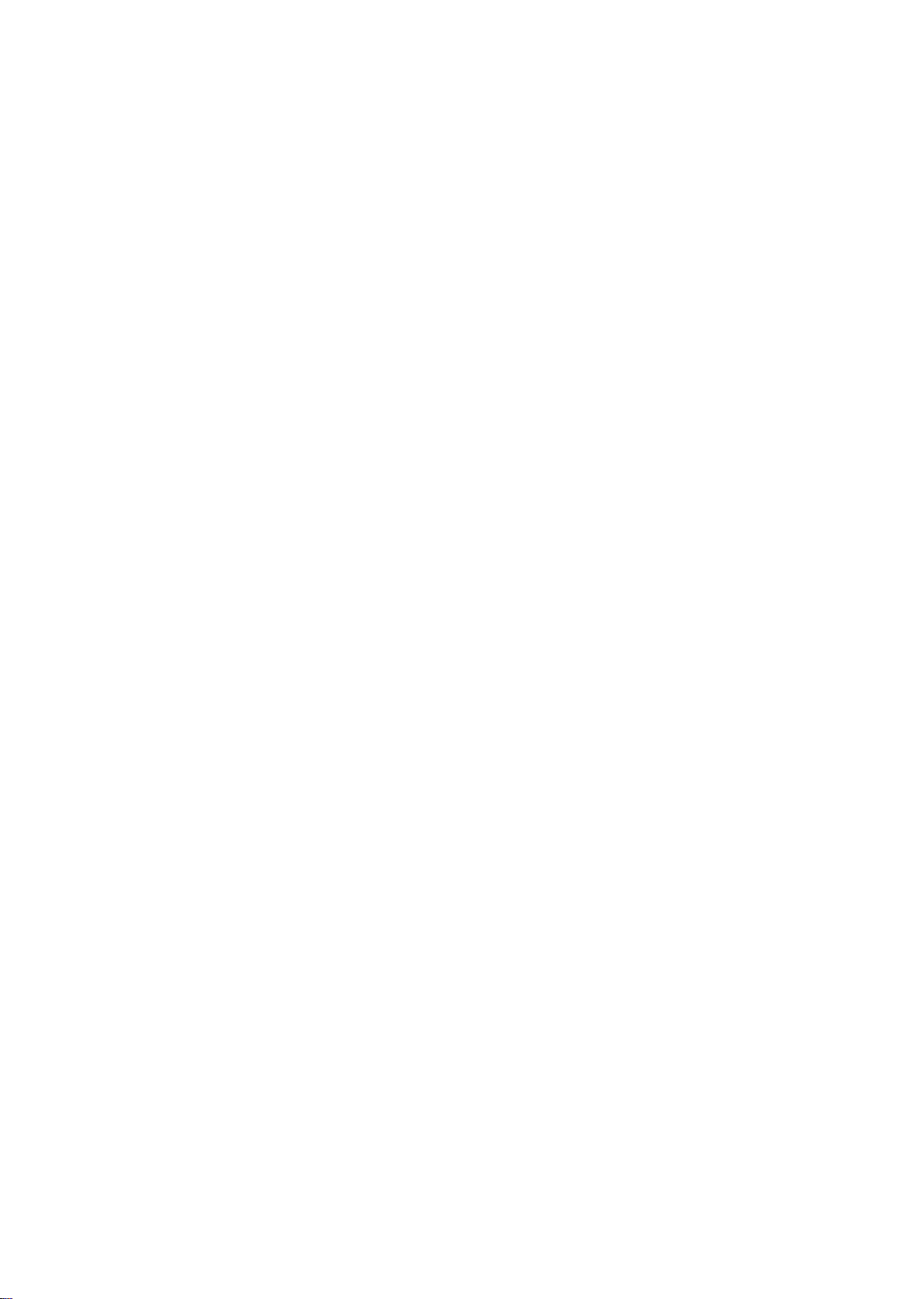
3. Установка
Включите питание точки доступа
Чтобы включить питание EAP727, можно использовать один из следующих
способов:
РУССКИЙ
1. Подключите входящий в комплект поставки адаптер питания. ИЛИ
2. Подключите Ethernet-кабель к порту LAN на EAP727 и к порту коммутатора
с поддержкой PoE.
Настройте точку доступа
Для настройки и управления EAP727 используйте один из следующих способов:
1. Подключите точку доступа к компьютеру с помощью прямого Ethernet-кабеля.
Осуществляйте управление точкой доступа с компьютера.
Убедитесь, что компьютер настроен со статическим IP-адресом в подсети
192.168.0.0/24.
Запустите Web-браузер, наберите IP-адрес точки доступа по умолчанию
(http://192.168.0.50) и нажмите Enter.
Войдите в Web-интерфейс. По умолчанию информацией для авторизации
является:
Имя пользователя: admin
Пароль: (Оставьте поле пароля пустым)
EAP727
Компьютер
2. Подключите точку доступа и компьютер к одному коммутатору.
Осуществляйте управление точкой доступа с компьютера.
Введите в адресной строке браузера 192.168.0.50, что является IP-адресом
точки доступа по умолчанию.
Войдите в Web-интерфейс. По умолчанию информацией для авторизации
является:
Имя пользователя: admin
Пароль: (Оставьте поле пароля пустым)
EAP727
Коммутатор
Компьютер
11
4ipnet EAP727 Quick Install Guide
Page 12
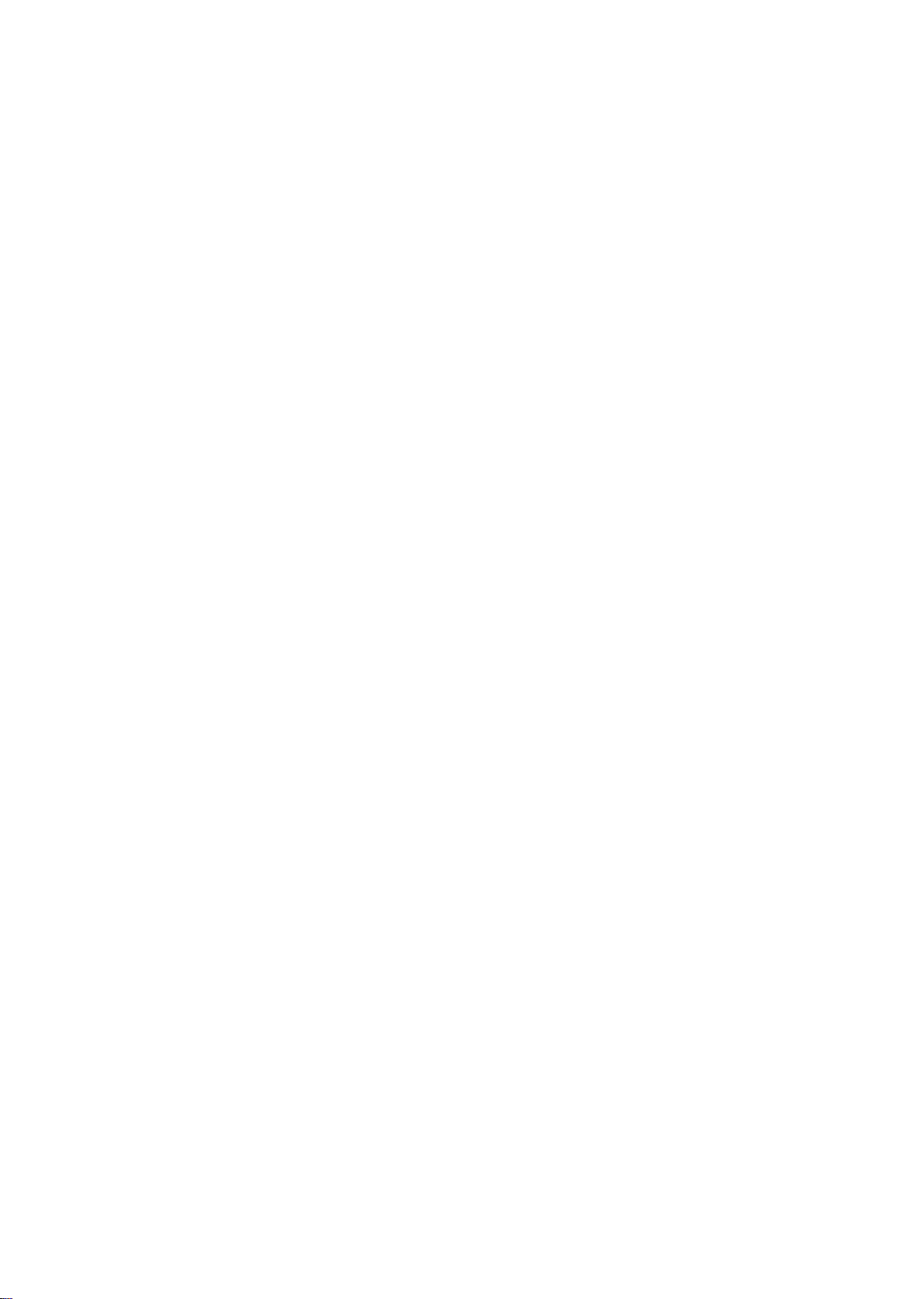
Сплошная стена или потолок
Установка
1. Поместите кронштейн на стену или
потолок.
4. Используйте входящие в комплект
поставки винты, чтобы прикрепить
кронштейн к стене.
РУССКИЙ
2. Разметьте точки, в которых будут
вставлены винты. Снимите кронштейн.
3. Просверлите отверстия в размеченных
точках и вставьте пластмассовые
анкеры.
5. Подключите Ethernet-кабель к порту
LAN на точке доступа.
6. Прикрепите точку доступа к
кронштейну.
12
4ipnet EAP727 Quick Install Guide
Page 13
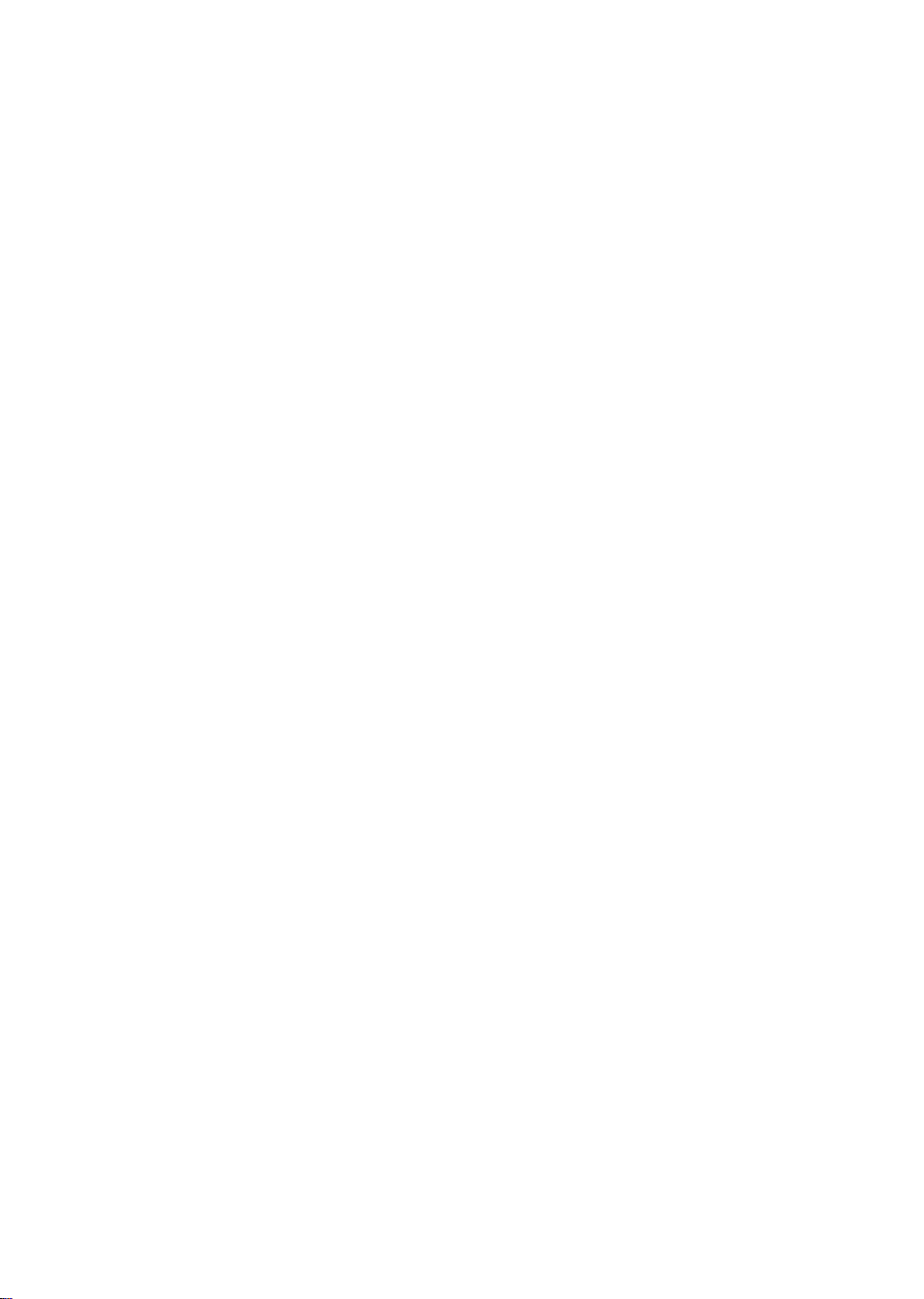
Монтаж с потолочным креплением
Установка
1. Зафиксируйте два потолочных
крепления на перекладине. Убедитесь,
что оба крепления расположены на
одной линии.
Потолочная перекладина
3. Подключите Ethernet-кабель к
порту LAN на точке доступа.
РУССКИЙ
4. Совместите EAP727 с пазами
кронштейна. Нажмите на EAP727 и монтажный
кронштейн для
надежной фиксации.
Потолочное крепление
2. Используйте входящие в комплект
поставки винты, чтобы прикрепить
кронштейн к потолочному креплению.
4ipnet EAP727 Quick Install Guide
13
Page 14
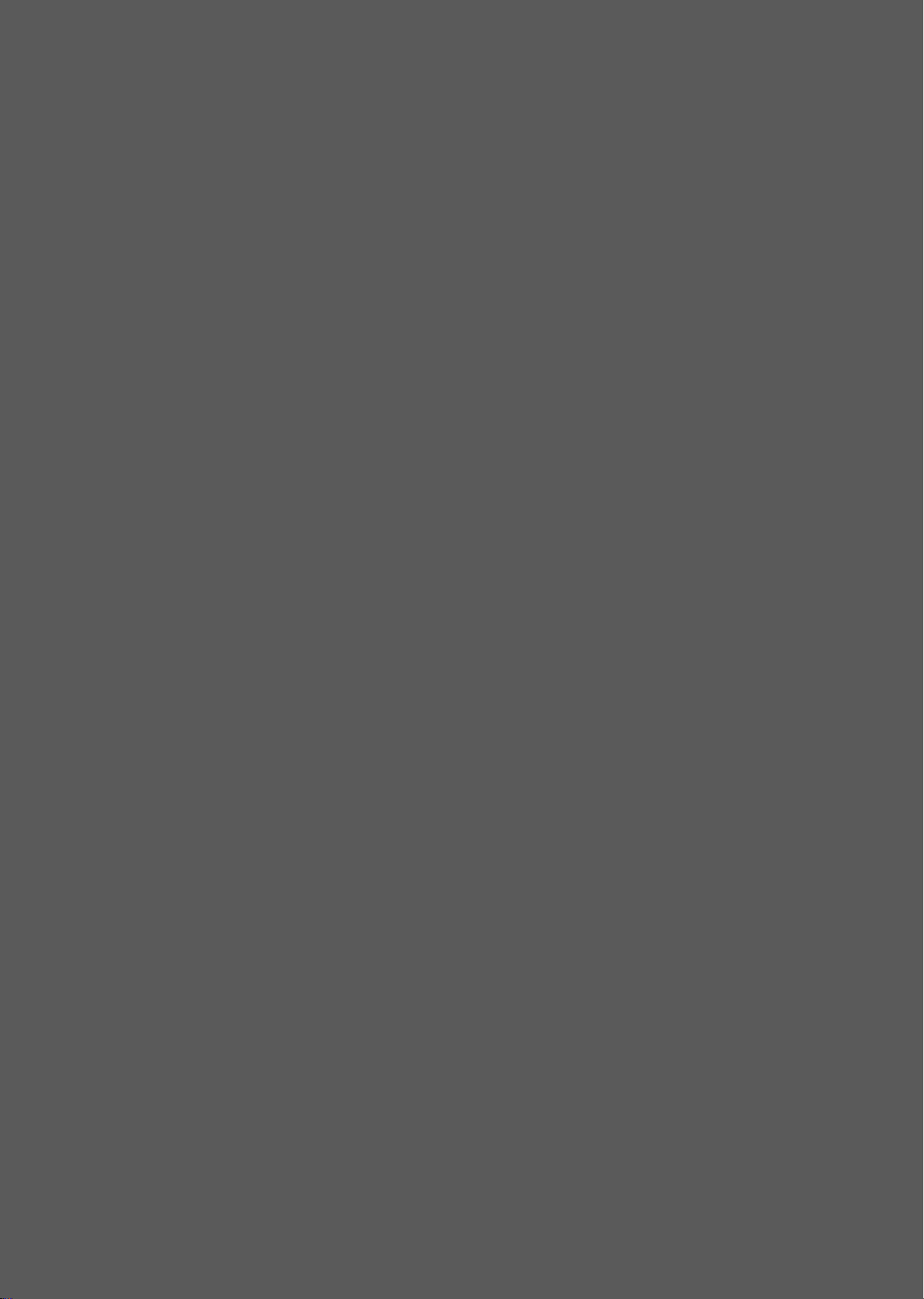
ТЕхНИЧЕСКИЕ хАРАКТЕРИСТИКИ
Стандарты
• IEEE 802.11ac
• IEEE 802.11n
• IEEE 802.11g
• IEEE 802.11a
• IEEE 802.3
• IEEE 802.3u
• IEEE 802.3ab
• IEEE 802.3af
• IEEE 802.3x
Сетевое управление
• Web-интерфейс (HTTP, Secure
HTTP (HTTPS))
• Central WiFi Manager
• Поддержка SNMP (Private MIB)
• Интерфейс командной строки
(Telnet, Secure SSH Telnet)
Безопасность
• WPA™ Personal/Enterprise
• WPA2™ Personal/Enterprise
• 64/128-битное шифрование
WEP™
Диапазон частот
• От 2,4 до 2,4835 ГГц и от 5,15
до 5,85 ГГц**
Рабочее напряжение
• 48 В постоянного тока +/- 10%
для PoE или 48 В/0,5 А
Тип антенны
• 2 съемные всенаправленные
антенны с коэффициентом усиления
3 dBi для работы в диапазоне частот
2,4ГГц
• 2 съемные всенаправленные
антенны с коэффициентом усиления
4 dBi для работы в диапазоне частот
5ГГц
Индикаторы
• Power/Status
Температура
• Рабочая: от 0˚C до 40˚C
• хранения: от -20˚C до 65˚C
Влажность
• Рабочая: 10%~90% (без конденсата)
• хранения: 5%~95% (без конденсата)
Сертификаты
• FCC Class B
• CE
• UL
• IC
• C-Tick
• CSA
• Wi-Fi
Размеры
• Длина: 170 мм
• Ширина: 170 мм
• Высота: 28 мм
РУССКИЙ
14
4ipnet EAP727 Quick Install Guide
Page 15
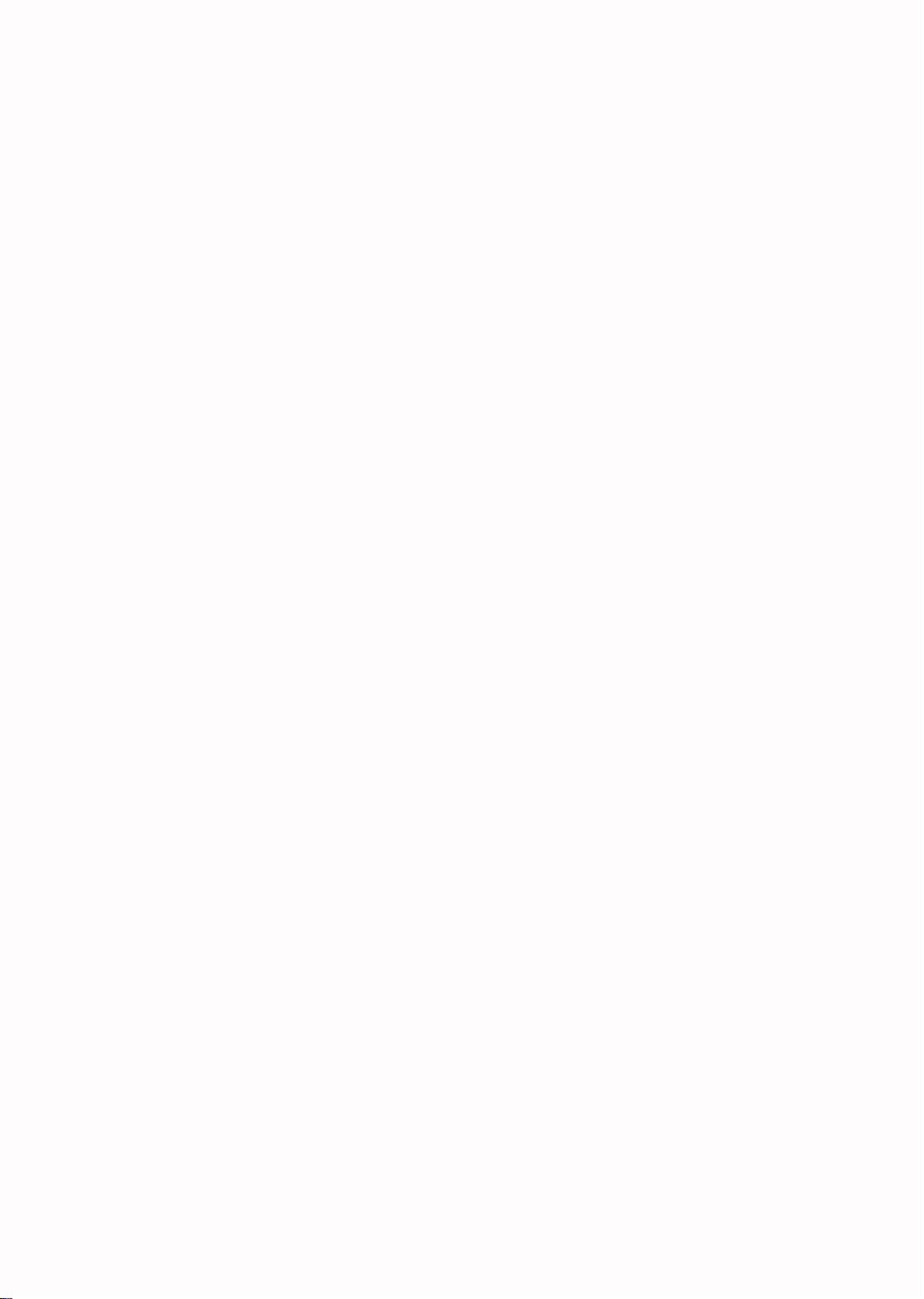
ТЕхНИЧЕСКАя ПОДДЕРжКА
Обновления программного обеспечения и документация доступны на Интернет-сайте 4ipnet.
4ipnet предоставляет бесплатную поддержку для клиентов в течение гарантийного срока.
Клиенты могут обратиться в группу технической поддержки 4ipnet по телефону или через
Интернет.
Техническая поддержка 4ipnet:
8-800-700-5465
РУССКИЙ
Техническая поддержка через Интернет:
http://www.dlink.ru
e-mail: support@dlink.ru
ОфИСы
Россия
129626 г. Москва
Графский пер., 14
Тел.: +7 (495) 744-0099
Грузия
Тел./факс: +995 (593) 98-3210
Lietuva
Украина
04080 г. Киев , ул. Межигорская, 87-А, офис 18
Тел.: +38 (044) 545-64-40
E-mail: kiev@dlink.ru
09120, Vilnius, Žirmūnų 139-303
Tel./faks. +370 (5) 236-3629
E-mail: info@dlink.lt
Eesti
Беларусь
220114, г. Минск, проспект Независимости,
169 , БЦ "XXI Век"
Тел.: +375(17) 218-13-65
E-mail: minsk@dlink.ru
Mustamae 55-314
10621, Tallinn
Tel +372 613 9771
e-mail: info@dlink.ee
Казахстан
Latvija
050008, г. Алматы, ул. Курмангазы, 143
(уг. Муканова)
Tел./факс: +7 727 378-55-90
E-mail: almaty@dlink.ru
Mazā nometņu 45/53 (ieeja no Nāras ielas)
LV-1002, Rīga
Tel.:+371 7 618-703
Fax: +371 7 618-706
e-pasts: info@dlink.lv
Армения
0038, г. Ереван, ул. Абеляна, 6/1, 4 этаж
Тел./факс: + 374 (10) 398-667
E-mail: erevan@dlink.ru
4ipnet EAP727 Quick Install Guide
15
Page 16

Guía de Instalación Rápida
EAP727
Esta Guía de Instalación le proporcionará las instrucciones básicas para instalar el Punto
de Acceso inalámbrico EAP727 en la red. Para obtener información adicional acerca de
cómo utilizar el Punto de Acceso, consulte el manual del usuario disponible en CD, que se
encuentra incluido en el empaque o desde el sitio web de soporte de 4ipnet.
Requerimientos del Sistema
ESPAÑ OL
Requisitos mínimos del sistema:
ƒ CD-ROM
ƒ Un puerto Ethernet o un adaptador Ethernet instalado
ƒ Internet Explorer 7.0, Safari 5.0, Firefox 3.5, Chrome 20 o versiones posteriores de
estos navegadores
1. Contenido del empaque
ƒ
ƒ
ƒ
ƒ
ƒ
Punto de Acceso EAP727 802.11ac
Fuente de alimentación
Kit de montaje
Cable Ethernet
CD-ROM
Si cualquiera de los componentes anteriores no se encuentran en el empaque, póngase en
contacto con su distribuidor.
Nota: El uso de una fuente de alimentación con un voltaje diferente del que viene incluido
con el EAP727 provocará daños y anulará la garantía de este producto.
16
4ipnet EAP727 Quick Install Guide
Page 17

2. Descripción del Hardware
LED
ESPAÑ OL
LED Power / Status - LED bicolor (rojo / verde)
ƒ Rojo intermitente indica inicio o mal funcionamiento
ƒ Verde estático indica que está listo / trabajando
ƒ Rojo Fijo, Indica que el inicio falló
ƒ Verde intermitente, indica que el tráfico está pasando
Interfaces
Receptor de
alimentación
Puerto LAN
(PoE)
4ipnet EAP727 Quick Install Guide
17
Page 18

3. Instalación
Encienda el Punto de Acceso
Para encender el EAP727, puede utilizar uno de los métodos siguientes:
1. Conectar el adaptador de corriente suministrado, ó
2. Enchufar un extremo del cable Ethernet en el puerto LAN del EAP727, y el otro
extremo a un puerto en un switch PoE.
Configure el Punto de Acceso
Para configurar y administrar el EAP727, utilice uno de los siguientes métodos:
ESPAÑ OL
1. Conecte el Punto de Acceso y el PC con un cable Ethernet directo. Administre el
Punto de Acceso desde el computador.
Asegúrese de que su computador está configurado con una dirección IP estática en
la subred 192.168.0.0/24.
Inicie un explorador web, escriba la dirección IP por defecto del Punto de Acceso
(http://192.168.0.50) y pulse Enter.
Conéctese a la página Web de administración. La información de acceso por defecto
es:
Nombre de usuario: admin
Contraseña: (Deje el campo de contraseña en blanco)
EAP727
Computador
2. Conecte el Punto de Acceso y el PC al mismo Switch. Administre el Punto de
Acceso desde el computador.
Introduzca 192.168.0.50 en el campo de dirección del navegador, que es la dirección
IP por defecto del Punto de Acceso.
Conéctese a las páginas Web de administración. La información de acceso por
defecto es:
Nombre de usuario: admin
Contraseña: (Deje el campo de contraseña en blanco)
EAP727
Switch
Computador
18
4ipnet EAP727 Quick Install Guide
Page 19

Muro o Cielo
Instalación
1. Coloque el soporte de montaje en una
pared o en el techo.
4. Utilice los tornillos suministrados para
fijar el anillo de montaje a la pared.
ESPAÑ OL
2. Marque los puntos en los que se va a
insertar los tornillos. Saque el anillo de
montaje.
3. Perforar agujeros en los puntos
marcados e inserte los anclajes de pared
de plástico.
5. Conecte el cable Ethernet en el puerto
LAN del Punto de Acceso.
6. Para colocar el Punto de Acceso al
soporte de montaje.
4ipnet EAP727 Quick Install Guide
19
Page 20

Montaje con fijación al cielo
Instalación
1. Ubique los dos soportes para cielo sobre
los paneles para cielo. Asegúrese de
que ambas escuadras estén alineadas
entre sí.
Travesaño para cielo
3. Conecte el cable Ethernet en el
puerto LAN del Punto de Acceso.
4. Coloque el soporte macho del
EAP727 en el soporte hembra
del soporte de montaje. Hará clic la
fijación del EAP727 cuando quede
ubicada en la posición correcta.
ESPAÑ OL
Soporte para cielo
2. Utilice los tornillos suministrados para
fijar el anillo de montaje en el soporte
para cielo.
20
4ipnet EAP727 Quick Install Guide
Page 21

SOPORTE TÉCNICO
Usted puede encontrar actualizaciones de softwares o firmwares y documentación para usuarios a
través de nuestro sitio www.dlinkla.com
SOPORTE TÉCNICO PARA USUARIOS EN LATINO AMERICA
Soporte técnico a través de los siguientes teléfonos de 4ipnet
PAIS
Argentina
Chile
Colombia
Costa Rica
Ecuador
El Salvador
Guatemala
México
Panamá
Perú
Venezuela
NUMERO
0800 - 12235465
800 260200
ESPAÑ OL
01800 - 0180073
0800 - 0521478
1800 - 035465
800 - 6335
1800 - 8350255
01800 - 0626270
011 008000525465
0800 - 00968
0800 - 1005767
Soporte Técnico de 4ipnet a través de Internet
Horario de atención Soporte Técnico en www.dlinkla.com
e-mail: soporte@dlinkla.com & consultas@dlinkla.com
4ipnet EAP727 Quick Install Guide
21
Page 22

EAP727
Guia de Instalação Rápida
Este guia de instalação fornece instruções básicas para a instalação do EAP727 em sua
rede. Para informação adicional a respeito do uso do Access Point, por favor veja o Manual
do Usuário, que está disponível no CD incluso na embalagem ou acesse o web site de
suporte da 4ipnet.
Requisitos de Sistema
Requisitos mínimos de sistema :
ƒ Leitor de CD-ROM
ƒ Porta Ethernet ou adaptador Ethernet disponível
ƒ Internet Explorer 7.0, Safari 5.0, Firefox 3.5, Chrome 2.0 ou versões superiores
destes navegadores
PORTUGU
ÊS
1. Conteúdo da Embalagem
ƒ
ƒ
ƒ
ƒ
ƒ
Access Point EAP727 802.11ac
Fonte de Alimentação
Acessórios de fixação
Cabo Ethernet
CD-ROM
Se algum destes itens não estiver presente, por favor entre em contato com seu fornecedor.
Observação: Usar um fonte de alimentação de voltagem diferente daquele fornecido com o
EAP727 pode causar danos ao EAP727 e cancelar a garantia do produto.
22
4ipnet EAP727 Quick Install Guide
Page 23

2. Visão Geral do Hardware
LED
Power/Status LED – Duas cores (Vermelho/Verde)
ƒ Vermelho piscante durante inicialização e/ou mal funcionamento
ƒ Verde estático quando pronto/em funcionamento
ƒ Vermelho estático se houver falha na inicialização
ƒ Verde piscante quando há transferência de dados
PORTUGU
ÊS
Interfaces
Receptor
de Potência
Porta LAN (PoE)
4ipnet EAP727 Quick Install Guide
23
Page 24
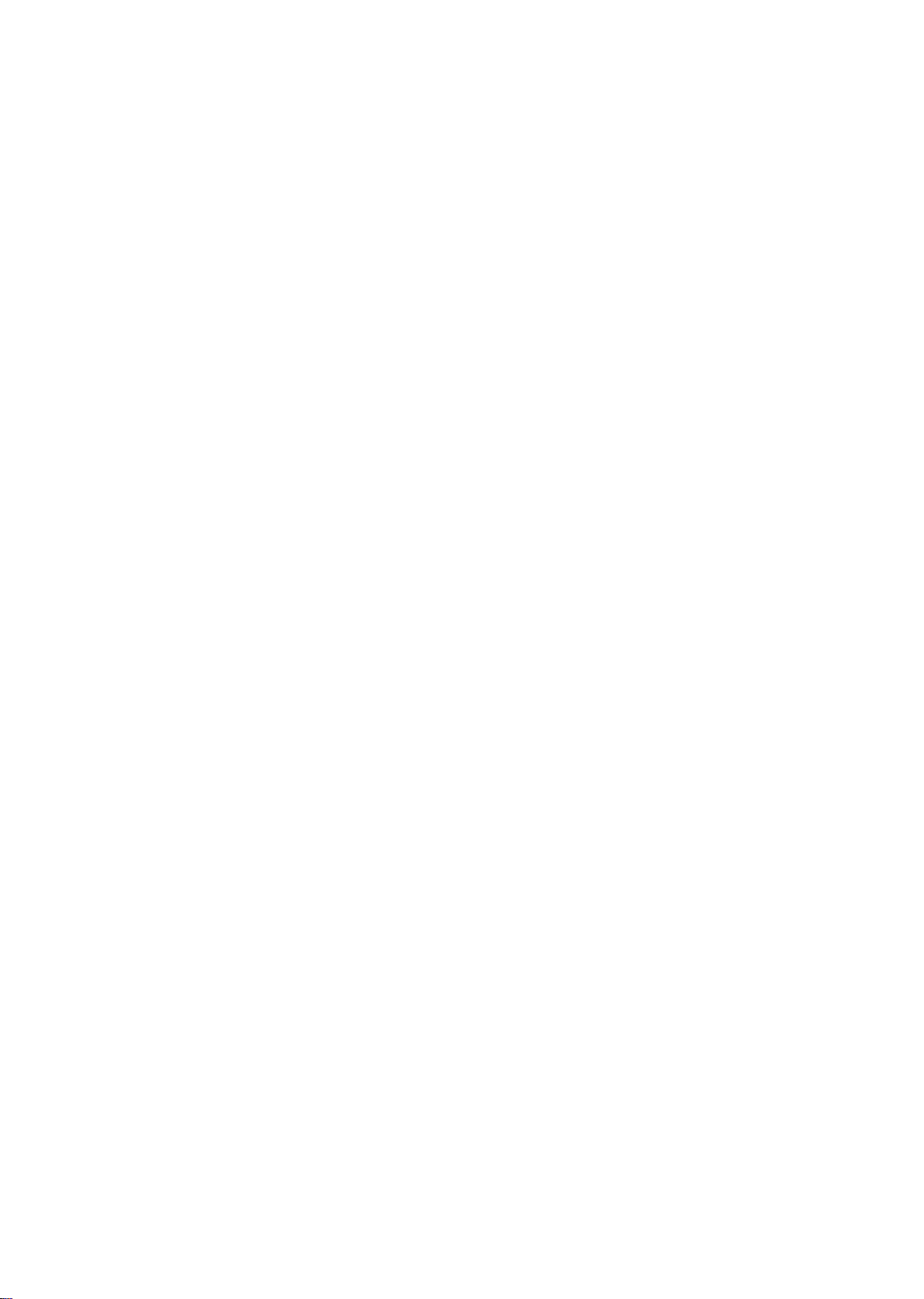
3. Instalação
Ligando o access point
Para ligar o EAP727, você pode usar UM dos seguintes métodos:
1. Conecte a fonte de alimentação fornecida, OU
2. Plugue uma ponta do cabo Ethernet na porta LAN do EAP727 e a outra ponta
em uma porta PoE de um Switch ou em um Power Injector.
Configurando o access point
Para configurar e gerenciar o EAP727, use um dos seguintes métodos:
1. Conecte o access point e seu computador através de um cabo Ethernet direto.
Certifique-se que seu computador está configurado com um endereço IP estático na
subnet 192.168.0.0/24;
Abra um web browser (veja lista em requisitos mínimos), digite o endereço IP padrão
do Access point (http://192.168.0.50) e pressione Enter.
PORTUGU
ÊS
Acesse com as credenciais de administrador na página Web. A informação padrão
de login é :
Username: admin
Password: (deixe em branco)
EAP727
Computador
2. Conecte o access point e seu computador através do mesmo switch.
Abra um web browser (veja lista em requisitos mínimos), digite o endereço IP padrão
do Access point (http://192.168.0.50) e pressione Enter.
Logue com as credenciais de administrador na página Web. A informação padrão de
login é :
Username: admin
Password: (deixe em branco)
EAP727
Switch
Computador
24
4ipnet EAP727 Quick Install Guide
Page 25

Teto ou parede sólida
Instalação
1. Coloque o acessório de fixação na
parede ou teto.
4. Use os parafusos fornecidos para fixar o
anel de montagem.
PORTUGU
ÊS
2. Coloque o acessório de fixação na
parede ou teto.
3. Faça a furação nos pontos marcados e
insira as buchas.
5. Plugue o cabo Ethernet na porta LAN
do access point.
6. Fixe o access point nas travas de
montagem.
4ipnet EAP727 Quick Install Guide
25
Page 26

Montagem com fixação de teto
Instalação
1. Prenda as duas travas nos painel de
teto. Certifique-se que as duas travas
estão alinhadas entre si.
Barra de Teto
3. Plugue o cabo Ethernet na porta LAN
do access point.
4. Coloque a trava macho do EAP727
nas travas fêmeas do suporte de
fixação. “Clique” o EAP727 para
travá-lo na posição.
PORTUGU
ÊS
Trava de Teto
2. Use os parafusos fornecidos para fixa o
anel de montagem às travas de teto.
26
4ipnet EAP727 Quick Install Guide
Page 27

SUPORTE TÉCNICO
Caso tenha dúvidas na instalação do produto, entre em contato com o Suporte Técnico 4ipnet.
Acesse o site: www.dlink.com.br/suporte
PORTUGU
ÊS
27
4ipnet EAP727 Quick Install Guide
Page 28

此快速安裝指南僅提供首次安裝EAP727的基本操作步驟,若要了解更多關於設備或設定
的資訊,請參考4ipnet網站或光碟內的完整使用手冊。
EAP727 快速安裝指南
系統需求
最低系統需求:
ƒƒ 光碟機
ƒƒ 具備乙太網路埠的電腦ƒ
ƒ Internet Explorer 7.0、Safari 5.0、Firefox 3.5、Chrome 20或以上版本的網頁瀏覽器
1. 包裝內容
ƒ
ƒƒ
ƒƒ
ƒƒ
ƒƒ
EAP727 802.11acƒ 無線基地台
電源供應器
壁掛配件ƒ
乙太網路線
光碟
若有缺少以上任何物品,請與您的經銷商聯絡。
Note:ƒ 若使用不同電壓或非包裝內附的變壓器可能會導致設備故障或使保固失效。
中
文
28
4ipnet EAP727 Quick Install Guide
Page 29

2. 硬體概觀
LED指示燈
電源/狀態指示燈ƒ –ƒ 兩種顏色(紅/綠)
ƒƒ 紅燈閃爍代表正在開機中或已故障
ƒƒ 綠燈恆亮代表已就緒或正常運作中
ƒƒ 紅燈恆亮代表開機失敗
ƒƒ 綠燈閃爍代表有流量在傳送中
介面
中
文
電源孔
LAN埠(PoE)
4ipnet EAP727 Quick Install Guide
29
Page 30

3. 安裝
請選擇下列的其中一種方式來供電給EAP727:
․將電源供應器的一端連接至EAP727的電源孔,另一端連接至電源插座。
․將網路線的一端連接至EAP727的LAN(PoE)埠,另一端連接至PoE交換器。
開始設定
請選擇下列的其中一種方式來設定EAP727
直接連線至電腦
1、ƒ 請將網路線的一端連接至EAP727的LAN埠,另一端連接至電腦。
2、ƒ 請將電腦的區域網路連線IP位址設為固定IP 192.168.0.x/255.255.255.0。(x的數值
除了50之外,1~254皆可)
3、ƒ 請開啟網頁瀏覽器,在網址列中輸入http://192.168.0.50(EAP727的預設IP位址)
後按下Enter,在登入視窗內輸入預設資料:
ƒ ƒ ƒ ƒ ƒ Username: admin
ƒ ƒ ƒ ƒ ƒ ƒ Password:ƒ 無(空白)
中
EAP727
電腦
文
透過交換器連線
1、ƒ 請將EAP727和電腦的網路線連接至同一台交換器。
2、ƒ 請將電腦的區域網路連線IP位址設為固定IP 192.168.0.x/255.255.255.0。(x的數值
除了50之外,1~254皆可)
3、ƒ 請開啟網頁瀏覽器,在網址列中輸入http://192.168.0.50(EAP727的預設IP位址)
後按下Enter,在登入視窗內輸入預設資料:
ƒ ƒ ƒ ƒ ƒ ƒ Username: admin
ƒ ƒ ƒ ƒ ƒ ƒ Password: 無(空白)
EAP727
交換器
電腦
30
4ipnet EAP727 Quick Install Guide
Page 31

安裝在牆壁或天花板
注意!ƒ 建議在壁掛前確認已將EAP727設定完成以避免再次拆裝的麻煩。
1、請將壁掛背板放置在您想安裝的位置(背
板的方向請參考以下圖示)。
4、請將網路線放置在背板後方的線材凹槽
中,並確認線材突出面板的長度足夠連接
至EAP727的LAN埠,再用包裝內附的
螺絲將背板鎖上牆壁或天花板。
2、請用鉛筆在螺絲孔位中做記號,確認位
置後拿下背板。
3、請依您牆壁或天花板的材質,用適當的
工具在剛做記號的位置鑽孔,再放入塑
膠壁虎。
5、請將藏於背板後方的網路線連接至
EAP727的LAN埠。
6、請將EAP727背面的突起處對準背
板上的四個凹槽放入並往下滑以固定
在背板上。
中
文
4ipnet EAP727 Quick Install Guide
31
Page 32

安裝在橫桿或支架上
注意!ƒ 建議在壁掛前確認已將EAP727設定完成以避免再次拆裝的麻煩。
1、請將兩個托座固定在支架上,並確認托
座的位置水平相反且互相對齊。
3、請將網路線連接至EAP727的LAN
埠。
4、請將EAP727背面的突起處對準背
板上的四個凹槽放入並往右推(依圖示
的背板方向為例)以固定在背板上。
橫桿或支架
托座
中
文
2、請將網路線放置在背板後方的線材凹槽
中,並確認線材突出面板的長度足夠連接
至EAP727的LAN埠,再用包裝內附的
螺絲將背板鎖上托座。
32
4ipnet EAP727 Quick Install Guide
Page 33

4ipnetƒ 友訊科技ƒ 台灣分公司ƒ 技術支援資訊
如果您還有任何本使用手冊無法協助您解決的產品相關問題,台灣地區用戶可以透過我
們的網站、電子郵件或電話等方式與4ipnet台灣地區技術支援工程師聯絡。
4ipnet 免付費技術諮詢專線
0800-002-615
手機付費電話ƒ (02)6600-0123#8715
服務時間:週一至週五,早上9:00到晚上9:00
(不含周六、日及國定假日)
網ƒ ƒ ƒ ƒ ƒ ƒ 站:http://www.dlink.com.tw
電子郵件:dssqa_service@dlink.com.tw
如果您是台灣地區以外的用戶,請參考4ipnet網站,全球各地分公司
的聯絡資訊以取得相關支援服務。
產品保固期限、台灣區維修據點查詢,請參考以下網頁說明:
http://www.dlink.com.tw
產品維修:
使用者可直接送至全省聯強直營維修站或請洽您的原購買經銷商。
中
文
4ipnet EAP727 Quick Install Guide
33
Page 34

Panduan instalasi cepat ini memberikan instruksi cara menginstall EAP727 Wireless AP
di jaringan Anda. Untuk informasi tambahan mengenai cara menggunakan AP, silahkan lihat
manual penggunaan yang tersedia pada CD dalam kemasan ini atau dari situs bantuan
4ipnet.
Panduan Instalasi Cepat EAP727
Persyaratan Sistem
Persyaratan Minimum Sistem:
ƒ CD-ROM
ƒ Port Ethernet atau adapter Ethernet
ƒ Internet Explorer 7.0, Safari 5.0, Firefox 3.5, Chrome 20 atau versi yang lebih tinggi
1. Isi Paket
ƒ
ƒ
ƒ
ƒ
ƒ
Access Point EAP727 802.11ac
Power Adapter
Braket Mounting
Kabel Ethernet
CD-ROM
Jika terdapat salah satu item di atas yang hilang, harap hubungi penjual Anda.
Catatan: Menggunakan power supply dengan tegangan berbeda dari yang disertakan
dengan EAP727 akan menyebabkan kerusakan dan akan membatalkan garansi produk
ini.
BAHASA
INDONESI
A
34
4ipnet EAP727 Quick Install Guide
Page 35

2. Gambaran Perangkat Keras
LED
LED Daya/Status - warna Ganda (Merah / Hijau)
ƒ Merah berkedip selama boot up atau kerusakan
ƒ Hijau padat saat perangkat siap/bekerja
ƒ Merah padat saat boot up gagal
ƒ Hijau berkedip saat terdapat lalu lintas data.
Antarmuka
BAHASA
INDONESI
A
Lubang Power
Port LAN (PoE)
4ipnet EAP727 Quick Install Guide
35
Page 36

3. Instalasi
Power pada akses poin
Untuk daya pada EAP727, Anda dapat menggunakan satu dari metode berikut ini:
1. Hubungkan adaptor listrik yang disediakan, ATAU
2. Pasang salah satu ujung kabel Ethernet ke port LAN pada EAP727, dan ujung
lainnya ke port pada switch PoE.
Mengkonfigurasi Akses Poin
Untuk mengatur dan mengelola EAP727, gunakan salah satu metode berikut:
1. Hubungkan akses poin dan komputer Anda langsung melalui kabel Ethernet
straight-through. Kelola akses poin dari komputer. Pastikan komputer Anda
dikonfigurasi dengan alamat IP statis di subnet 192.168.0.0/24.
Jalankan web browser, ketik alamat IP default akses poin (http://192.168.0.50) dan
kemudian tekan Enter.
Login ke halaman Web Administration. Informasi login default adalah:
Username: admin
Kata sandi: (Biarkan kolom kosong)
EAP727
Komputer
BAHASA
INDONESI
A
2. Hubungkan akses poinn dan komputer Anda ke switch yang sama. Kelola jalur
akses dari komputer.
Masukkan 192.168.0.50 dalam bidang alamat browser Anda, yang merupakan
alamat IP default akses poin.
Login ke halaman Web Administration. Informasi login default adalah:
Username: admin
Kata sandi: (Tinggalkan bidang password kosong)
EAP727
Switch
Komputer
36
4ipnet EAP727 Quick Install Guide
Page 37

Tembok atau langit-langit
Instalasi
1. Tempatkan braket pada tembok atau
langit-langit
4. Gunakan sekrup yang disediakan untuk
memasang cincin pemasangan ke
dinding.
2. Tandai titik di mana Anda akan
memasukkan sekrup. Keluarkan cincin
mounting.
3. Bor lubang di titik yang ditandai dan
masukkan jangkar dinding plastik.
5. Pasang kabel Ethernet ke port LAN
pada akses poin.
6. Pasang akses poin ke mounting
bracket.
BAHASA
INDONESI
A
37
4ipnet EAP727 Quick Install Guide
Page 38

Memasang dengan braket langit-langit
Instalasi
1. Klip dua braket langit-langit ke panel
langit-langit. Pastikan kedua braket
adalah sejajar dengan satu sama lain.
Palang langit-langit
3. Pasang kabel Ethernet ke port LAN
pada akses poin.
4. Tempatkan braket EAP727 di
braket mounting. Klik EAP727 dan
mounting bracket untuk mengunci
posisi.
Braket langit-langit
2. Gunakan sekrup yang disediakan untuk
memasang cincin pemasangan ke braket
langit-langit.
BAHASA
INDONESI
A
38
4ipnet EAP727 Quick Install Guide
Page 39

DUkUNgAN TEkNIS
Update perangkat lunak dan dokumentasi pengguna dapat diperoleh pada situs web 4ipnet.
Dukungan Teknis untuk pelanggan:
Dukungan Teknis 4ipnet melalui telepon:
Tel: +62-21-5731610
Dukungan Teknis 4ipnet melalui Internet:
Email : support@dlink.co.id
Website : http://support.dlink.co.id
BAHASA
INDONESI
A
39
4ipnet EAP727 Quick Install Guide
Page 40

このインストレーションガイドはネットワークでのEAP727ワイヤレスアクセスポイント設置に関する
基本的な説明書です。アクセスポイントを使用する方法についての詳しい方法は、同梱されている
CDもしくは4ipnet サポート Webサイトから利用可能なユーザマニュアルを参照してください。
EAP727 クイックインストールガイド
システム要件
最低システム要件:
ƒ CD-ROMドライブ
ƒ イーサネットポートもしくはイーサネットアダプタ
ƒ Internet Explorer 7.0、Safari5.0、Firefox3.5、Chrome20 以降のブラウザバージョン
1.同梱物
ƒ
ƒ
ƒ
ƒ
ƒ
EAP727 802.11ac アクセスポイント
電源アダプタ
取り付けブラケット
イーサネットケーブル
CD-ROM
万が一同梱物に不足がございましたら、販売店にご連絡ください。
注意:EAP727に同梱されているものと異なる電圧の電源アダプタをご利用になると、故障の原
因となり、また、この製品の保証対象外となりますのでご注意ください。
日 本 語
40
4ipnet EAP727 Quick Install Guide
Page 41

2.ハードウェア概要
LED
Power/Status LED - 2色(赤/緑)
ƒ 起動中もしくは故障の場合は赤点滅
ƒ 正常起動/正常動作中は緑点灯
ƒ 起動に失敗した場合は赤点灯
ƒ トラフィック転送中は緑点滅
インタフェース
電源接続口
LANポート(PoE)
日 本 語
41
4ipnet EAP727 Quick Install Guide
Page 42

3.設置
アクセスポイントの電源を入れる
EAP727の電源を入れるには以下のどちらか一つの方法を使います。
1. 同梱の電源アダプタを接続する
2. EAP727のLANポートにイーサネットケーブルの一端を接続し、他端をPoEスイッチに接
続する。
アクセスポイントの設定
アクセスポイントの設定
1. ストレートイーサネットケーブルを使って直接アクセスポイントとコンピュータを接続し、コンピ
ュータからアクセスポイントを管理します。
コンピュータには192.168.0.0/24サブネット内の固定IPアドレスを設定します。
Webブラウザを起ち上げ、アクセスポイントのデフォルトIPアドレス(http://192.168.0.50)を
入力しEnterを押下します。
管理Webページにログインします。デフォルトのログイン情報は:
ユーザ名:admin
パスワード:空欄のまま
EAP727
コンピュータ
2. アクセスポイントとコンピュータを同じスイッチに接続し、コンピュータからアクセスポイントを
管理します。
ブラウザのアドレス欄にアクセスポイントのデフォルトIPアドレスである192.168.0.50を入力
します。
管理Webページにログインします。デフォルトログイン情報は:
ユーザ名:admin
パスワード:空欄のまま
日 本 語
EAP727
スイッチ
コンピュータ
42
4ipnet EAP727 Quick Install Guide
Page 43

固い壁もしくは天井
設置
1. 壁もしくは天井に取り付けブラケットを合わ
せます。
4. 壁にマウントリングを取り付けるために、同梱
のネジを使います。
2. ネジをつける場所にマークします。マウントリン
グを取り出します。
3. マークした場所に穴をあけ、プラスティック壁
アンカを挿入します。
5. アクセスポイントのLANポートにイーサネッ
トケーブルを挿入します。
6. 取り付けブラケットにアクセスポイントを取
り付けます。
日 本 語
43
4ipnet EAP727 Quick Install Guide
Page 44

天井ブラケットで取り付け
設置
1. 天井のパネルに2つの天井ブラケットを挟み
ます。両方のブラケットが直線になっているこ
とを確認してください。
天井クロスバー
3. アクセスポイントのLANポートにイーサネッ
トケーブルを挿入します。
4. EAP727のブラケットのメスに
EAP727のオスのブラケットを取り付
け、EAP727と取り付けブラケットをスラ
イドさせてロックします。
天井ブラケット
2. 天井ブラケットにマウントリングを取り付ける
ために同梱のネジを使います。
日 本 語
44
4ipnet EAP727 Quick Install Guide
Page 45

Technical SupporT
この度は弊社製品をお買い上げいただき、誠にありがとうございます。
製品に同梱されている保証書の購入元にお問い合わせください。
日 本 語
45
4ipnet EAP727 Quick Install Guide
Page 46

FCC Statement:
Ver. 1.00(DI)_130x183
2014/04/17
EAP727 Q.DI1G
Federal Communication Commission Interference Statement
This equipment has been tested and found to comply with the limits for a Class B digital device, pursuant to Part
15 of the FCC Rules. These limits are designed to provide reasonable protection against harmful interference in
a residential installation. This equipment generates, uses and can radiate radio frequency energy and, if not
installed and used in accordance with the instructions, may cause harmful interference to radio communications.
However, there is no guarantee that interference will not occur in a particular installation. If this equipment does
cause harmful interference to radio or television reception, which can be determined by turning the equipment
off and on, the user is encouraged to try to correct the interference by one of the following measures:
● Reorient or relocate the receiving antenna.
● Increase the separation between the equipment and receiver.
● Connect the equipment into an outlet on a circuit different from that to which the receiver is connected.
● Consult the dealer or an experienced radio/TV technician for help.
FCC Caution: Any changes or modifications not expressly approved by the party
responsible for compliance could void the user’s authority to operate this equipment.
This device complies with Part 15 of the FCC Rules. Operation is subject to the following two conditions: (1)
This device may not cause harmful interference, and (2) this device must accept any interference received,
including interference that may cause undesired operation.
For product available in the USA/Canada market, only channel 1~11 can be operated. Selection of other
channels is not possible.
This device and it's antennas(s) must not be co-located or operating in conjunction with any other antenna or transmitter
except in accordance with FCC multi-transmitter product procedures.
IMPORTANT NOTE:
FCC Radiation Exposure Statement:
This equipment complies with FCC radiation exposure limits set forth for an uncontrolled environment. This
equipment should be installed and operated with minimum distance 20cm between the radiator & your body.
This device is going to be operated in 5.15~5.25GHz frequency range, it is restricted in indoor environment only.
Page 47

NCC Statement:
(1) 「經型式認證合格之低功率射頻電機,非經許可,公司、商號或使用者均不得擅自變更頻率、加大功率或變更原設計之特性及功
能」。
(2) 「低功率射頻電機之使用不得影響飛航安全及干擾合法通信;經發現有干擾現象時,應立即停用,並改善至無干擾時方得繼續使
用。前項合法通信,指依電信法規定作業之無線電通信。低功率射頻電機須忍受合法通信或工業、科學及醫療用電波輻射性電機設
備之干擾」。
(3) 「不致造成違反低功率電波輻射性電機管理辦法之所有控制、調整及開關之使用方法」。
(4) 「對任何可能造成違反管理辦法規定之調整予以警告,或建議由具有發射機維修專長之技術人員執行或由其直接監督及負責」。
(5) 「對任何可能造成違反管理辦法之零件(晶體、半導體等)置換之警告」。
(6) 電磁波曝露量 MPE 標準值 1mW/cm2,送測產品實測值為:0.406275 mW/cm2。
